- Συγγραφέας Lauren Nevill [email protected].
- Public 2023-12-16 18:50.
- Τελευταία τροποποίηση 2025-01-23 15:18.
Η Sberbank, όπως και οι περισσότερες άλλες τράπεζες, παρέχει στους πελάτες τη δυνατότητα να διαχειρίζονται τον λογαριασμό τους μέσω του Διαδικτύου. Μπορείτε εύκολα να μάθετε πόσα χρήματα απομένουν στον λογαριασμό της κάρτας σας ή εάν ο πολυαναμενόμενος μισθός σας έχει μεταφερθεί. Επιπλέον, στην προσωπική σελίδα ενός πελάτη της Sberbank, μπορείτε να λάβετε λεπτομερείς πληροφορίες στον λογαριασμό σας.
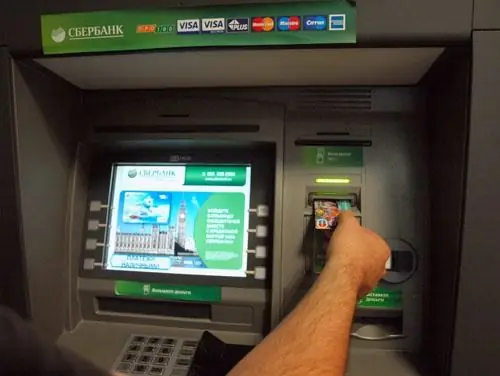
Οδηγίες
Βήμα 1
Η υπηρεσία που σας επιτρέπει να μάθετε το υπόλοιπο της κάρτας μέσω του Διαδικτύου ονομάζεται "Sberbank Online". Για να αποκτήσετε πρόσβαση σε αυτό, θα πρέπει να εκτελέσετε διάφορες ενέργειες στον πραγματικό και όχι στον εικονικό κόσμο. Πρώτα απ 'όλα, πρέπει να επικοινωνήσετε με τον χειριστή της Sberbank ή να βρείτε ένα ATM / τερματικό για να αποκτήσετε πρόσβαση στον προσωπικό σας λογαριασμό στον ιστότοπο της τράπεζας. Για να το κάνετε αυτό, πάρτε μαζί σας μια πλαστική κάρτα συνδεδεμένη στον λογαριασμό σας. Εισαγάγετε την κάρτα σε ATM ή τερματικό, εισαγάγετε τον κωδικό και, στη συνέχεια, επιλέξτε το στοιχείο "Υπηρεσία Διαδικτύου" από το μενού. Στη συνέχεια, κάντε κλικ στο κουμπί "Έκδοση μόνιμου κωδικού πρόσβασης για πρόσβαση στο Sberbank Online". Το μηχάνημα θα σας δώσει δύο ελέγχους: ένα με όνομα χρήστη και μόνιμο κωδικό πρόσβασης, το άλλο με 20 εφάπαξ κωδικούς πρόσβασης.
Βήμα 2
Μεταβείτε στον ιστότοπο της Sberbank. Ο ιστότοπος θα σας ανακατευθύνει αυτόματα στη σελίδα που αντιστοιχεί στην περιοχή σας. Στο κύριο μενού του ιστότοπου, επιλέξτε το δεξί κουμπί "Sberbank Online". Θα μεταφερθείτε στη σελίδα σύνδεσης, εισαγάγετε στα κατάλληλα πεδία το αναγνωριστικό χρήστη και τον μόνιμο κωδικό πρόσβασης από την επιταγή.
Βήμα 3
Θα αποσταλεί ένα SMS στο κινητό σας τηλέφωνο που είναι συνδεδεμένο στην κάρτα σχετικά με μια απόπειρα εισαγωγής του προσωπικού σας λογαριασμού στον ιστότοπο. Απλώς δοκιμάστε, καθώς δεν θα βρεθείτε ακόμα στον προσωπικό σας λογαριασμό. Τώρα έχετε εισέλθει στο δεύτερο στάδιο της ασφάλειας και πρέπει να εισαγάγετε έναν κωδικό πρόσβασης από έναν άλλο έλεγχο ή να ζητήσετε έναν κωδικό στο κινητό σας τηλέφωνο. Εάν επιλέξετε επιβεβαίωση SMS, τότε σχεδόν αμέσως θα σταλεί ένα μήνυμα στο τηλέφωνό σας με έναν κωδικό, τον οποίο θα πρέπει να εισαγάγετε.
Βήμα 4
Εάν έχετε επιλέξει να επιβεβαιώσετε χρησιμοποιώντας έναν εφάπαξ κωδικό πρόσβασης, θα εμφανιστεί ένα αναδυόμενο παράθυρο όπου θα πρέπει να εισαγάγετε έναν κωδικό πρόσβασης από μια επιταγή με 20 κωδικούς πρόσβασης. Προσέξτε, δεν χρειάζεται να εισάγετε κωδικό πρόσβασης, αλλά αυτόν που ο αριθμός του εμφανίζεται στο παράθυρο. Επιπλέον, θα υπάρχουν επίσης πληροφορίες σχετικά με τον αριθμό των αχρησιμοποίητων κωδικών πρόσβασης που απομένουν.
Βήμα 5
Μόλις συνδεθείτε με επιτυχία στην προσωπική σας σελίδα, θα εμφανιστεί το κύριο παράθυρο, στο οποίο θα σας δοθούν σύντομες πληροφορίες στην κάρτα. Θα δείτε αμέσως πόσα χρήματα έχετε στην κάρτα σας αν κοιτάξετε τον αριθμό στο ανοιχτό πράσινο οβάλ στα δεξιά της επιγραφής "Διαθέσιμο". Εάν θέλετε να δείτε αρκετές πρόσφατες συναλλαγές στην κάρτα, απλώς κάντε κλικ στο σύνδεσμο "επέκταση" στο ίδιο παράθυρο.
Βήμα 6
Δώστε προσοχή στο μενού στη δεξιά πλευρά του παραθύρου. Εάν χρειάζεστε πιο λεπτομερείς πληροφορίες σχετικά με τις συναλλαγές που πραγματοποιούνται στο Διαδίκτυο, κάντε κλικ στο στοιχείο "Ιστορικό συναλλαγών στο Sberbank Online" σε αυτό.
Βήμα 7
Θα μεταφερθείτε σε μια καρτέλα όπου μπορείτε να δείτε με περισσότερες λεπτομέρειες τις λειτουργίες με τις κάρτες σας που πραγματοποιούνται στο Διαδίκτυο. Λάβετε υπόψη ότι μπορείτε να επιλέξετε διαφορετικές χρονικές περιόδους. Οι περίοδοι "για την εβδομάδα" και "για το μήνα" δίνονται ως ξεχωριστά στοιχεία. Οι ενέργειες για ανάληψη χρημάτων μέσω ΑΤΜ ή αγορές με κάρτα σε πραγματικά καταστήματα δεν εμφανίζονται εδώ. Για λεπτομερείς λεπτομέρειες αυτών των λειτουργιών, μεταβείτε στο μενού στην καρτέλα "Χάρτες" και κάντε κλικ στο όνομα του χάρτη που σας ενδιαφέρει.
Βήμα 8
Θα δείτε ένα παράθυρο με λεπτομερείς πληροφορίες σε αυτόν τον χάρτη. Εδώ, θα προγραμματιστούν οι τελευταίες ενέργειες για την παραλαβή και ανάληψη χρημάτων. Μπορείτε επίσης να δείτε λεπτομερείς πληροφορίες, να λάβετε μια δήλωση μέσω e-mail ή να την εκτυπώσετε σε έναν εκτυπωτή.






